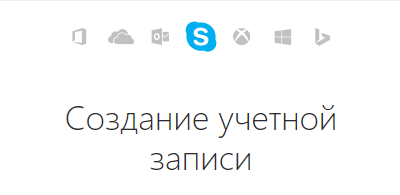что такое live cd в скайпе
Как создать логин Скайп
1. Как скачать Скайп
На сайте Настройка Вы можете перейти на официальный сайт и скачать Скайп для любого устройства. Запустите скачанную программу и сделайте установку Скайп.
2. Как сделать красивый логин Скайп
С момента объединения учётных записей Skype и Майкрософт (15 сентября 2016 года), при создании аккаунта Skype автоматически создаётся новая учётная запись Майкрософт.
Привычные логины Skype (без приставки live:) остались только у тех, кто создал логин Скайп до объединения Skype и Майкрософт. Сейчас при регистрации новый логин Скайп создаётся автоматически как технический идентификатор live: с набором цифр
Раньше можно было создать красивый аккаунт при регистрации своей почтой. Например, указав при регистрации в Skype почту Energy@gmail.com получался красивый логин Live:Energy. Сейчас возможности сделать красивый логин нет — все аккаунты получают технический идентификатор!
3. Создать логин Скайп
Чтобы создать новый логин Скайп перейдите на сайт создание учётной записи скайп или запустите программу Skype на своём устройстве и в окне ввода логина выберите создать новую учётную запись.
Откроется форма регистрации Skype:
По умолчанию в форме регистрации предлагается ввести номер телефона, но возможно 3 варианта для создания новой учётной записи:
Выберите наиболее удобный для Вас способ. В любом из предлагаемых вариантов создаётся новая учётная запись Майкрософт с логином (номер телефона или электронная почта) и паролем, которые потребуются для входа в Skype.
На мой взгляд, создание логина Скайп с номером телефона самое безопасное — легко восстановить доступ по номеру телефона с помощью смс. Только логин скайп будет выглядеть сложно — как набор цифр и букв. В этом варианте, будьте аккуратны если соберётесь менять номер телефона: перед сменой нужно добавить в своей учётной записи Майкрософт почту для безопасного входа. Это нужно для восстановления аккаунта скайп и поможет позже добавить новый номер телефона.
Самый оптимальный и удобный вариант — это использовать существующий адрес электронной почты. Рекомендую после регистрации в настройках безопасности учётной записи Майкрософт добавить свой номер телефона.
Вариант с созданием электронной почты во время создания логина Скайп создаст новую почту в outlook.com. Поэтому удобнее первые два варианта.
Если у Вас уже есть учётная запись Майкрософт — логин Скайп уже существует и его можно использовать. Просто войдите в Skype, используя для логина почту или номер телефона, который связан с учётной записью Майкрософт.
Регистрация Скайп на свою электронную почту
Рассмотрим подробно как создать логин Скайп если Вы хотите использовать свою электронную почту. В форме регистрации нужно выбрать Использовать существующий адрес электронной почты — откроется окно, в котором введите свою электронную почту и пароль для аккаунта Skype:
Напишите свою фамилию и имя:
Откроется окно для ввода кода:
Код отправлен в письме на почту которая была указана при регистрации. Если письмо не придёт, нажмите в окне запроса кода повторите попытку. Вы получите такое письмо:
Введите код из полученного письма и пройдите Далее — откроется ваш личный кабинет учётной записи Skype.
На этом регистрация закончена и можно войти в Скайп новым логином и паролем.
Регистрация Скайп по номеру телефона
В форме регистрации введите свой номер телефона и пароль для нового аккаунта Skype.
В следующем окне укажите свои имя и фамилию — нажмите Далее. Введите код из полученного на телефон смс сообщения и пройдите Далее — откроется ваш личный кабинет учётной записи Skype.
На этом регистрация закончена и можно войти в Скайп.
Регистрация Скайп с созданием новой почты
Во время создания учётной записи Skype можно оформить новую почту. Для этого в форме регистрации выберите вариант Использовать существующий адрес электронной почты и в открывшемся окне Получить новый адрес электронной почты. Задайте адрес почты и пароль:
В следующем окне укажите свои имя и фамилию — нажмите Далее. Откроется ваш личный кабинет учётной записи Skype.
На этом регистрация закончена и можно войти в Скайп.
При регистрации новая почта создаётся только в зоне @outlook.com
Если это не подходит, Вы можете зарегистрировать свою почту на любом популярном ресурсе регистрация почты Google, Mail, Yandex и выбрать вариант регистрации Использовать существующий адрес электронной почты.
4. Как войти в Скайп новым логином
Запустите программу Skype и в поле Логин введите номер телефона или почту указанную при регистрации и пароль (заданный при регистрации):
5. Что значит live: в логине Скайп
Надпись live: в логине означает, что аккаунт Skype связан с учётной записью Майкрософт.
Логин выглядит примерно так live:2214c069c4f9c5hd Это технический идентификатор, который формируется автоматически при регистрации.
6. Как создать дополнительный логин Скайп
Каждый аккаунт Skype связан с учётной записью Майкрософт. Для создания еще одного логина Скайп потребуется создать новую учётную запись Майкрософт. Для этого нужен адрес почты или телефон ещё не связанные с учётной записью Майкрософт.
На одну почту или номер телефона может быть зарегистрирован один логин Скайп.
Создайте новую почту на любом популярном ресурсе Google, Mail, Yandex (или другом) и пройдите создание новой учётной записи с существующим адресом электронной почты.
Что такое live cd в скайпе
Вопрос
Скайп регистрировал для знакомых, а Ваша умная система решила, что почта это и если логин скайпа и подставила мой адрес электронной почты, как логин скайпа, да еще и не пускает в систему, когда ввожу логин, а не e-mail.
Как мне адекватно указать нужный мне логин скайпа, без всякого хлама, ввиде приставки live: и прочего?
Просьба, вернуть возможность ввода логина для Скайпа, который отличается от e-mail адреса и не привязан к нему, как это было раньше.
Ответы
Die Meinung, die von mir geäußert wurde, ist keine offizielle Position von Microsoft.
Все ответы
Die Meinung, die von mir geäußert wurde, ist keine offizielle Position von Microsoft.
А Вам и не нужны разработчики.
Если Вам нужно что-то изменить в Скайпе, попробуйте написать отзыв Windows. Если Ваш отзыв наберёт много голосов, то МС возможно поменяет наименование логинов.
Если вопросы по скайпу и задавать то там.
The opinion expressed by me is not an official position of Microsoft
Если вопросы по скайпу и задавать то там.
The opinion expressed by me is not an official position of Microsoft
Разработчики скайпа нужны, а не обычные пользователи, которые ничего не решают.
Разработчики скайпа нужны, а не обычные пользователи, которые ничего не решают.
The opinion expressed by me is not an official position of Microsoft
Если вопросы по скайпу и задавать то там.
The opinion expressed by me is not an official position of Microsoft
Разработчики скайпа нужны, а не обычные пользователи, которые ничего не решают.
На форумах TechNet и MSDN нет разработчиков из продуктовых команд.
Для обратной связи вы можете воспользоваться приложением центр отзывов.
Эти варианты были вам предложены постами выше коллегами, вам стоит воспользоваться данными рекомендациями.
На данном этапе тепа исчерпала себя и по сему закрыта
Надеюсь на понимание
Я не волшебник, я только учусь MCP, CCNA. Если Вам помог чей-либо ответ, пожалуйста, не забывайте нажать на кнопку «Пометить как ответ» или проголосовать за полезное сообщение. Мнения, высказанные здесь, являются отражением моих личных взглядов, а не позиции работодателя. Вся информация предоставляется как есть без каких-либо гарантий. Блог IT Инженера, Twitter, YouTube, GitHub, Instagram
Что такое LiveCD
Часто можно столкнуться с понятием Live CD. Это понятие очень часто используется в среде системных администраторов и компьютерных техников. Что же из себя представляет Live CD.
Live CD – это загрузочный диск или флешка, на которой записан образ операционной системы и некоторого количества сервисных утилит. Загрузочный диск или флешка позволяют загрузить оболочку операционной системы и сторонние утилиты по восстановлению и обслуживанию системы, которые имеется на этом носителе без загрузки установленной операционной системы.

LiveCD будет полезен, например, если ваша система заблокирована вирусом или перестала вдруг загружаться. В таком случае загрузившись с загрузочного диска и запустив утилиту проверки диска или сканер антивируса, вы сможете устранить проблему или разобраться в причине неисправности. Также вы легко сможете скопировать важные данные с системного диска на другой раздел или внешний носитель в том случае, если система перестала загружаться и единственным выходом является ее переустановка.
Существует большое множество дисков LiveCD, у каждого из них свой набор утилит. Но большинство из них могут работать как с программной частью, так и тестировать аппаратную часть, в частности память и жесткий диск на наличие ошибок.
Для того чтобы загрузиться с Live CD диска необходимо в настройках BIOS в разделе Boot Device указать первым устройством загрузки CD/DVD привод или USB порт, а на втором месте оставить жесткий диск. При включении компьютера будет предложено загрузиться с CD/DVD или с жесткого диска, необходимо выбрать внешний носитель и дождаться загрузки с Live CD.
LiveCD для аварийного восстановления Windows

LiveCD диск или флешка — крайне полезная вещь! Пока всё работает — о ней вроде и не вспоминаешь, но как только возникает проблема — без неё и не туда и не сюда! ☝
Например, перестала загружаться ОС Windows — при помощи LiveCD можно быстро загрузиться и скопировать все нужные документы и файлы. Удобно?! Я уж не говорю о том, как это удобно для тестирования и диагностики ПК/ноутбука (особенно, при его «покупке с рук. «).
В этой небольшой заметке предложу несколько весьма многофункциональных LiveCD, которые вас выручат при самых разных проблемах. В общем, рекомендую всем иметь хотя бы 1 LiveCD-флешку в качестве аварийного инструмента! Мало ли.
Как создать загрузочный LiveCD/DVD/USB-флешку или диск с операционной системой Windows [инструкция]
Выбор LiveCD: подборка
Live Disk WinPE 10-8 Sergei Strelec 👍
Как загрузиться с такой флешки: инструкция
Какие программы есть на диске «Стрельца. «
Один из лучших загрузочных LiveCD дисков на базе Windows 10 PE (интерфейс точно такой же, как в обычной ОС, и полностью на русском языке!).
Не могу не отметь, что Сергей Стрелец (автор сборки) собрал десятки самых нужных программ на «все случаи жизни»: есть и антивирусы, и HEX-редакторы, и ПО для работы с HDD, и для диагностики, и для графики и т.д.
Отлично подходит для решения практически любых проблем с ПК/ноутбуком:
В общем, однозначно рекомендую к знакомству!
✔👉Примечание: для записи LiveCD образа на флешку — можно:
ISO to USB — как записать загрузочную флешку
Active@ Live CD
Active@ Live CD — пример работы ПО
Практически полноценная ОС, которую можно записать на CD/DVD-диск или USB-накопитель и пользоваться на любом ПК/ноутбуке! (Разумеется, без установки —достаточно просто загрузиться с заранее подготовленной флешки)
Admin PE
Admin PE — скриншот главного окна
Эта сборка основана на Win PE 10 (есть также и на Win PE 8). Предназначена для автономной работы с ОС Windows 10 (на «проблемных» и диагностируемых ПК).
В этом пакете есть достаточно много встроенного ПО:
Пожалуй, единственный минус : довольно редко у Admin PE бывают обновления (последний образ датируется 2018г. Впрочем, даже этого обычно хватает с избытком. ).
Admin PE — скриншот главного окна 2 (см. меню ПУСК, есть опции для преобразования диска MBR к GPT)
Hiren’s BootCD PE
Hiren’s BootCD PE — скриншот работы сборки
Hiren’s BootCD PE – этот диск основан на ОС Windows XP (урезанной версии) с полным комплектом различных программ. Позволяет относительно спокойно пользоваться ПК (в том числе и сетью) просто загрузившись с флешки.
Еще несколько полезных альтернатив
👉 Ultimate Boot CD
Несмотря на то, что этот пакет не обновлялся последние пару лет — он до сих пор в «форме». Позволяет в 2-3 клика мышки проверять системы на вирусы, восстанавливать удаленные файлы, смотреть характеристики ПК, форматировать диски, и многое другое.
Ultimate Boot CD — внешний вид
👉 AOMEI PE Builder
Хороший добротный инструмент с самыми нужными прикладными программами и системными утилитами. Более подробно о ней я рассказывал в одной из прошлых своих заметок.
AOMEI PE Builder — скриншот окна
👉 Dr.Web Live Disk
LiveCD от знаменитого антивируса. Позволяет проверить систему на вирусы и вредоносное ПО, если Windows отказалась загружаться. Кроме этого, LiveCD содержит файловый коммандер, браузер, терминал, почту и пр.
Midnight Commander — файловый коммандер / Доктор Веб LiveCD
👉 ESET NOD32 LiveCD
Как узнать свой адрес в Скайпе
ID в Skype – это уникальный идентификатор, состоящий из случайных цифр и букв. Благодаря ему пользователя можно найти в мессенджере. Следует разобраться, как узнать свой Скайп ID и как это могут сделать другие юзеры.
Как узнать свой ID
Идентификатор пользователя в Скайпе можно просматривать как с компьютерной, так и с мобильной версии мессенджера. Для того чтобы узнать свой номер Скайпа на ПК, необходимо:
С телефона
Узнать ID в Скайпе с мобильного приложения можно таким же образом, как и на компьютере. Для этого необходимо:
Открыть Skype, перейти во вкладку «Чаты». Тапнуть по аватарке вверху экрана. В разделе «Управление» выбрать «Профиль Скайпа».
В самом начале странице будет расположен пункт «Логин в Скайпе». При нажатии на него появится всплывающие окно, где можно скопировать ID.
Скопированный логин можно отправить в любое приложение.
Как узнать чужой ID
Определить персональный идентификатор своего контакта можно с компьютера и телефона. Чтобы это сделать, необходимо:
Как поменять ID
После регистрации каждый пользователь получает случайно сгенерированный логин. Обычно он начинается со слова «live:» и состоит из большого количества букв и цифр. Такой персональный идентификатор присваивается тем, кто прошёл регистрацию с помощью номера телефона. Если при создании аккаунта использовался адрес электронной почты, абонент получит ID соответствующий имени почтового ящика.
Ранее в Скайпе была возможность менять свой адрес через учётную запись. Однако за последний годы Майкрософт провёл изменения во многих функциях мессенджера, в том числе запретил пользователям произвольно изменять логины.
| Регистрация | Логин |
| С помощью email | Имя почтового ящика. Например, при регистрации с помощью адреса abcd123@gmail.com, логин будет live:abcd123. Если этот логин занят, к нему добавится цифра – live:abcd123_1. |
| С помощью телефона | Случайный логин. Например, live:.cid.01a10b2c3d4be5fg. |
Теперь, чтобы иметь красивый персональный идентификатор, нужно предварительно создать почту с подходящим именем и зарегистрироваться в Скайпе с её помощью. Многие пользователи жалуются на такие изменения в поддержку Майкрософт, но, судя по всему, разработчики никаких действий предпринимать не собираются.
Частые вопросы
Увидит ли контакт, что я скопировал его персональный идентификатор?
Нет, Скайп не имеет права оповещать о таких действиях. Иначе это было бы нарушением конфиденциальности.
Если я создавал свой аккаунт до того, как Майкрософт запретил менять логин, смогу ли его изменить?
Нет, это невозможно. Текущий идентификатор редактировать нельзя.
Советы
Совет №1
Чтобы найти человека по ID с компьютера, нужно кликнуть по строке поиска в левом верхнем углу, с телефона – тапнуть по значку лупы вверху экрана. Далее следует ввести логин пользователя, найти его в открывшемся списке, нажать на ник. Откроется диалог, где следует «Поприветствовать» абонента. После того как он примет заявку, можно начинать диалог.
Совет №2
Чтобы поделиться своим персональным идентификатором, следует нажать на фото аккаунта, перейти в «Профиль Скайпа», выбрать «Поделиться профилем». Можно скопировать ссылку на свою страницу в буфер обмена и отправить её в социальной сети или поделиться профилем через электронную почту.
Совет №3
Чтобы переслать логин контакта другому контакту, необходимо перейти в беседу. Нажать на имя пользователя, найти в открывшемся списке «Поделиться контактом». Отметить определённых абонентов, которым нужно отослать карточку. Нажать «Готов» в левом верхнем углу окна. В переписках с отмеченными контактами появится карточка абонента, где будет размещена его аватарка, логин и ссылка для начала диалога с ним.